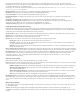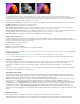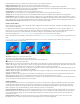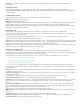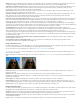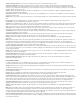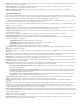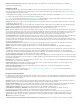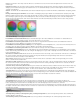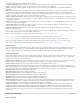Operation Manual
Glätten Macht die Kanten des angegebenen Bereichs weniger scharf, so dass die Korrektur besser in das Originalbild überblendet wird. Je höher
der Wert, umso weicher ist der Übergang.
Kantenausdünnung Macht die Kanten des angegebenen Bereichs schärfer. Die Korrektur wird so deutlicher. Je höher der Wert ist, umso
schärfer sind die Kanten des angegebenen Bereichs definiert.
Farbbeschränkung umkehren Korrigiert alle Farben mit Ausnahme des Farbbereichs, den Sie mit den Einstellungen für „Sekundäre
Farbkorrektur“ angegeben haben.
Effekt RGB-Farbkorrektur
Mit dem Effekt „RGB-Farbkorrektur“ kann durch Anpassungen der Farbtonbereiche, die Sie für Lichter, Mitteltöne und Schatten definieren, die
Farbe in einem Clip angepasst werden. Die Anpassungen der Farbtonbereiche können für jeden Farbkanal separat vorgenommen werden. Mit den
Einstellungen für „Sekundäre Farbkorrektur“ kann auch der zu korrigierende Farbbereich angegeben werden.
Jeff Sengstack erläutert die Anpassung von Farbkanälen mithilfe der Effekte „RGB-Farbkorrektur“ und „RGB-Kurven“ in diesem lynda.com-Video
aus seinem Lernprogramm „Premiere Pro: Color Correction and Enhancement“.
Weitere Informationen zum Verwenden des Effekts „RGB-Farbkorrektur“ finden Sie im Video-Lernprogramm „Tipps & Tricks: Farbkorrektur“ auf der
Website des Videomaker Magazine.
Ausgabe Hiermit können Sie Anpassungen im Programmmonitor als Endergebnis (Composite), Tonwertanpassungen (Luminanz), Anzeige der
Alphamaske (Maske) oder Dreitondarstellung der Schatten, Mitteltöne und Lichter (Farbtonbereich) anzeigen.
Geteilte Ansicht anzeigen Zeigt den linken oder oberen Teil des Bilds in der korrigierten Ansicht und den rechten oder unteren Teil des Bilds in
der unkorrigierten Ansicht an.
Layout Legt fest, ob die Bilder der geteilten Ansicht nebeneinander (horizontal) oder untereinander (vertikal) angeordnet sind.
Geteilte Ansicht (Prozent) Passt die Größe der korrigierten Ansicht an. Die Standardeinstellung ist „50%“.
Farbtonbereichdefinition Definiert den Farbtonbereich der Schatten und Lichter mit Hilfe von Einstellungen für den Schwellenwert und den
Schwellenwert mit Start- oder Endabfall:
Schattenschwellenwert Bestimmt den Farbtonbereich für Schatten.
Schattenstärke Bestimmt den Farbtonbereich für Schatten mit Start- oder Endabfall.
Lichterschwellenwert Bestimmt den Farbtonbereich für Lichter.
Lichterstärke Bestimmt den Farbtonbereich für Lichter mit Start- oder Endabfall.
Wählen Sie im Menü „Ausgabe“ die Option „Farbtonbereich“, um beim Verschieben des Reglers „Farbtonbereichdefinition“ die Lichter,
Mitteltöne und Schatten anzuzeigen.
Farbtonbereich Gibt an, ob die Farbkorrektur auf das gesamte Bild (Master), nur auf Lichter, nur auf Mitteltöne oder nur auf Schatten angewendet
werden soll.
Gamma Passt die Mitteltonwerte des Bilds an, ohne die Tonwerte Schwarz und Weiß zu beeinflussen. Verwenden Sie dieses Steuerelement, um
Bilder anzupassen, die zu dunkel oder zu hell sind, ohne dass dabei Schattierungen und Glanzlichter verzerrt werden.
Austastwert Passt ein Bild an, indem die Pixelwerte eines Bilds um einen festen Wert verschoben werden. Verwenden Sie diese Steuerung in
Verbindung mit der Verstärkungssteuerung, um die Gesamthelligkeit eines Bilds zu erhöhen.
Verstärkung Beeinflusst den Gesamtkontrast eines Bilds, indem die Helligkeitswerte durch Multiplikation angepasst werden. Der Effekt wirkt sich
auf hellere Pixel stärker aus als auf dunklere.
RGB Hiermit können Sie die Mitteltonwerte, den Kontrast und die Helligkeit für jeden Farbkanal gesondert anpassen. Klicken Sie auf das Dreieck,
um die Optionen zum Einstellen von Gamma, Austastwert und Verstärkung für jeden Kanal einzublenden.
Rot Gamma, Grün Gamma und Blau Gamma Passt die Mitteltonwerte des roten, grünen oder blauen Kanals an, ohne die Schwarz-
und Weißwerte zu beeinflussen.
Rot Austastwert, Grün Austastwert und Blau Austastwert Passt die Tonwerte im roten, grünen oder blauen Kanal an, indem den
Pixelwerten des Kanals ein fester Wert hinzugefügt wird. Verwenden Sie diese Steuerung in Verbindung mit der Verstärkungssteuerung,
um die Gesamthelligkeit des Kanals zu erhöhen.
Rot Verstärkung, Grün Verstärkung und Blau Verstärkung Passt die Helligkeitswerte des roten, grünen oder blauen Kanals durch
Multiplikation an, so dass hellere Pixel mehr betroffen sind als dunklere Pixel.
Sekundäre Farbkorrektur Gibt den Farbbereich an, der durch den Effekt korrigiert werden soll. Sie können die Farbe anhand von Farbton,
Sättigung und Luminanz definieren. Klicken Sie auf das Dreieck, um auf die Steuerelemente zuzugreifen.
Hinweis: Wählen Sie im Menü „Ausgabe“ die Option „Maske“ aus, um beim definieren des Farbbereichs die ausgewählten Bildbereiche
anzuzeigen.
Mitte Definiert die mittlere Farbe in dem angegebenen Bereich. Wählen Sie das Pipettenwerkzeug aus und klicken Sie damit auf eine Farbe auf
dem Bildschirm, die dann im Farbfeld angezeigt wird. Verwenden Sie das Pipettenwerkzeug mit dem Pluszeichen, um den Farbbereich zu
erweitern, bzw. das Pipettenwerkzeug mit dem Minuszeichen, um den Farbbereich einzuschränken. Sie können auch auf das Farbfeld klicken, um
das Adobe-Dialogfeld „Farbe wählen“ zu öffnen und die mittlere Farbe festzulegen.
Farbton, Sättigung und Luminanz Gibt den Farbbereich an, der mit Farbton, Sättigung oder Luminanz korrigiert werden soll. Klicken Sie auf das
Dreieck neben dem Optionsnamen, um zur Definition von Farbton, Sättigung oder Luminanzbereich auf die Steuerelemente für den Schwellenwert
und die Stärke zuzugreifen.
Glätten Macht die Kanten des angegebenen Bereichs weniger scharf, so dass die Korrektur besser in das Originalbild überblendet wird. Je höher
der Wert, umso weicher ist der Übergang.
Kantenausdünnung Macht die Kanten des angegebenen Bereichs schärfer. Die Korrektur wird so deutlicher. Je höher der Wert ist, umso
schärfer sind die Kanten des angegebenen Bereichs definiert.